Importation
Les informations relatives à l'importation sont disponibles dans les leçons en ligne répertoriées sur le menu à gauche.
Importer en comptabilité
Nouvelles extensions pour l'importation
Dans la nouvelle version Banana Comptabilité Plus, vous trouverez de nouvelles extensions pour l'importation de données de SmartBusiness et aussi des fichiers en format zip.
Nous vous conseillons de passer immédiatement à Banana Comptabilité Plus et de profiter des nombreuses nouvelles fonctionnalités.
Formats d'importation supportés
Banana permet d'importer toutes sortes de formats (voir la liste des formats actuellement supportés). Dans le cas où il serait nécessaire d'importer à partir d'autres formats de fichier non inclus dans la liste, il est possible de développer un BananaApp d'importation spécifique.
La commande Importer en comptabilité
La commande Importer en comptabilité du menu Compta1 permet d'importer les données suivantes:
- Écritures - pour reprendre les mouvements d'un autre fichier Banana ou d'un extrait de compte bancaire
- Comptes - pour reprendre les comptes d'un autre fichier Banana ou d'un fichier de texte
- Codes TVA - pour reprendre les codes TVA d'un autre fichier Banana ou d'un fichier de texte
- Changes - pour reprendre les taux de change d'un autre fichier Banana ou d'un fichier de texte
- Fichier - pour reprendre un fichier complet pour la conversion du plan comptable
Pour reprendre des données d'autres programmes, veuillez consulter la page Reprise des données d'un autre programme.
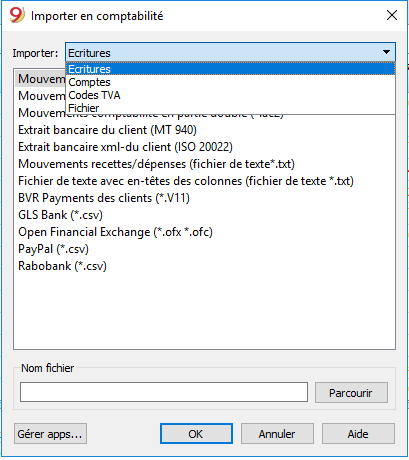
Procédure pour l'importation
- Choisissez le tableau de destination des données
- Choisissez le type de fichier à importer
- Indiquez le nom du fichier
- Choisissez les mouvements que vous désirez importer
Tableau de destination
Pour chaque type de données, il y a des pages spécifiques
Formats d'importation
Selon le type de tableau d'importation, différents formats d'importation sont à votre disposition.
Par contre, les formats ci-dessous sont disponibles pour toutes les options:
- Fichier de texte avec en-tête
Il s'agit de fichiers créés avec d'autres programmes (par exemple, un programme de facturation) afin de reprendre les données dans Banana Comptabilité.
Les indications techniques sur comment préparer ce genre de fichier sont disponibles en anglais. - Il existe également d'autres types de fichier pour lesquels des filtres d'importation sont disponibles ou ont été créés
Nom fichier
- Veuillez indiquer le nom du fichier dont les données doivent être importées
Gérer Apps
- Pour ajouter ou mettre à jour les Apps d'importation.
Des scripts peuvent être créés qui décodent les types de fichiers.
Bouton Ok
- Lance l'importation
Signalisation des erreurs
Si pendant l'exécution d'une importation des erreurs sont signalées, avant toute chose il faudra alors mettre à jour les Apps d'importation.
Importer mouvements
Procédure pour l'importation
- Dans le menu déroulant, choisissez 'Importer: Écritures'
- Choisissez le type de fichier à importer (mouvements livre de caisse, mouvements comptabilité dépenses/recettes, mouvement comptabilité en partie double...)
- Avec le bouton Parcourir, choisissez le fichier duquel vous désirez importer les mouvements
Les informations sur tous les types de filtres se trouvent sur la page Banana Apps.
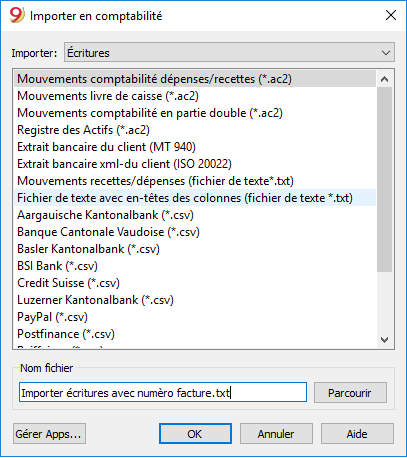
Types de fichiers à importer
- Importer mouvements dépenses / recettes
Pour pouvoir importer les mouvements d'un fichier de comptabilité dépenses / recettes dans un fichier de comptabilité en partie double, il faut que les comptes et les catégories de la comptabilité dépenses / recettes correspondent aux comptes de la comptabilité en partie double. - Importer mouvements du livre de caisse
Permet, en plus d'importer les mouvements, d'obtenir aussi un résumé d'importation par trimestre ou par mois.
Veuillez consulter la page spécifique: Importer les mouvements de la caisse - Importer mouvements de la comptabilité en partie double
Afin de pouvoir importer les mouvements d'un fichier de la comptabilité en partie double dans un autre fichier de la comptabilité en partie double, il faut que les comptes correspondent. - Importer mouvements d'extraits bancaires ISO 20022 ou MT 940
Voir page Importer ISO 20022 - Importer données en Txt/CSV
Ce format doit être utilisé par ceux qui veulent exporter des données d'un autre logiciel et les importer dans Banana Comptabilité.
Voir Indications techniques pour créer un fichier d'importation pour Banana Comptabilité (en Anglais)
Ce type de fichier est utilisé pour importer des données provenant d'autres programmes, par exemple:- Importer les écritures mensuelles du logiciel des salaires
- Importer les factures issues d'un autre logiciel de facturation
- Importer les payements écrits avec le logiciel de facturation
- Importer les ventes écrites sur une boutique en ligne
- Importer les données d'un autre logiciel de comptabilité
- Importer les données d'un programme de gestion caisse (par exemple d'un restaurant ou d'un hôtel).
- BananaApps pour l'importation
Permet de transformer les données exportées depuis un autre programme (format propriétaire), dans le format d'importation requis par Banana Comptabilité.- Banana permet l'importation de plusieurs autres formats
Veuillez consulter la liste actuelle des BananaApps pour l'importation. - Des scripts peuvent être créés pour décoder les données contenues dans des fichiers personnels (page en anglais).
- Banana permet l'importation de plusieurs autres formats
Choix des lignes à importer
Après avoir élaboré les lignes que vous souhaitez importer, le programme affiche une fenêtre de dialogue, permettant de choisir des options supplémentaires.
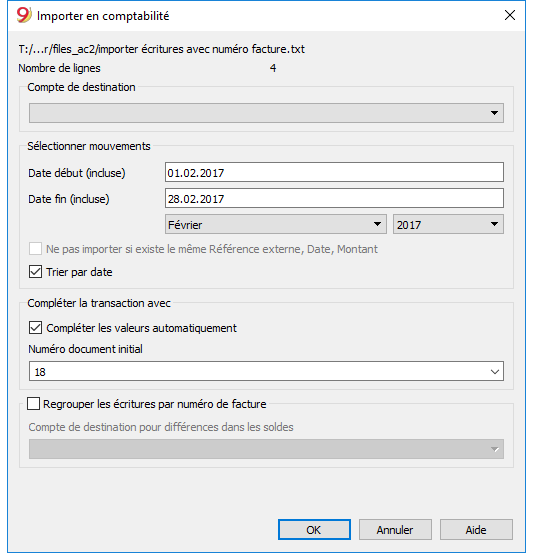
Compte de destination
Cette option est présente quand les données de l'extrait de compte bancaire ou postal sont importées ou les mouvements de recettes / dépenses d'un compte en format texte.
Insérez le numéro de compte bancaire, relatif à l'extrait importé, de votre plan comptable.
Sélectionner mouvements
Date début, Date fin
Insérez la date initiale et finale de la période relative à la reprise des écritures. On peut également sélectionner la période automatiquement avec les cases qui sont positionnées en-dessous de celles de la date.
Ne pas importer si la même RéférenceExterne, Date et Montant existent
Si activée, cette fonction permet de ne pas importer les mouvements déjà enregistrés, afin d'éviter un enregistrement en double. Cette option peut seulement être activée, si, dans les mouvements à importer, la colonne "Réf.Externe" est présente; sinon, elle est désactivée.
Compléter la transaction avec
Compléter les valeurs automatiquement
L’option est relative à la comptabilité avec TVA et multidevise. Si elle est activée, elle permet de compléter automatiquement les valeurs qui manquent dans les données importées (ex. le change, dans le tableau changes).
Numéro document initial
Cette option est présente quand les données de l'extrait de compte bancaire ou postal sont importées ou les mouvements de recettes / dépenses d'un compte en format texte. C’est le numéro de document qu’on attribue à la première écriture parmi celles importées.
Regrouper les écritures par numéro de facture
Si le fichier d'importation contient des valeurs dans la colonne "PièceFacture", il sera possible, dans la fenêtre de dialogue, d'indiquer:
- Regrouper les écritures par numéro de facture
Dans ce cas, les lignes d'une même facture sont regroupées de façon à ce qu'il n'y ait qu'une seule écriture pour le même compte et le même code TVA.
Voir l'explication importer données de la facture en Anglais. - Compte de destination pour diférences dans les soldes
Quand on utilise des codes TVA il peut y avoir des différences d'arrondi de seulement quelques centimes.
Dans ce cas, Banana crée une écriture supplémentaire pour chaque facture où cette différence peut être enregistrée.
Évidemment, il faut faire attention que les données fournies pour l'importation s'équilibrent entre Débit et Crédit. Dans le cas contraire, la ligne d'écriture contiendra la différence entre Débit et Crédit.
Modification des écritures importées
Le programme crée des écritures et les ajoute à la fin du tableau Ecritures.
Les mouvements peuvent être modifiés ou annulés.
Dans la comptabilité en partie double, dans la colonne CompteDébit et CompteCrédit et dans la comptabilité Dépenses / Recettes, dans les colonnes Compte et Catégorie, le programme insère des symboles.
Les symboles doivent être substitués avec le compte ou la catégorie appropriés.
- [A]
Ce symbole apparaît si, dans le dialogue, aucun compte n'est indiqué.
Au lieu de [A] il faut insérer le compte de la comptabilité relative au compte bancaire. - [CA]
Ce symbole signale que dans la cellule il faut indiquer le compte de la contrepartie de façon à ce que les mouvements en débit se compensent avec ceux en crédit.
Pour les lignes avec une seule contrepartie, sur la même ligne se trouvent le compte ou le symbole [A] et le symbole [CA] de la contrepartie.
Pour les lignes avec plusieurs contreparties, chaque ligne possèdera le compte ou le symbole de la contrepartie [CA]. Si ce symbole ne devait pas être indiqué, il serait impossible de comprendre si le mouvement est débit ou crédit.
Questions fréquentes:
Je ne vois pas le format pour l'extrait de compte de ma banque
Cliquez sur "Gérer Apps...", ensuite sur "Mettre à jour Apps" et activez le filtre pour la format désiré.
Je ne vois pas le format pour l'extrait de compte Postfinance (fichier .tgz)
Ce format n'est plus supporté. Contactez Postfinance et demandez à recevoir l'extrait de compte en format ISO 20022.
Le message d'erreur 'Ce fichier ISO 20022 ne contient pas d'extrait de compte bancaire (camt.052/053/054)' s'affiche
Ce message d'erreur s'affiche si le fichier ISO 20022 ne contient pas d'extrait de compte bancaire. Le format ISO 20022 est un format générique qui peut contenir différents types d'informations telles que l'extrait de compte bancaire et les confirmations d’exécution. Dans Banana Comptabilité, seuls les extraits de compte peuvent être importés (camt.052/053/054).
Ma banque ne se trouve pas dans la liste des formats supportés
Il est possible de créer de nouveaux filtres pour des formats non encore implémentés. Nous avons également un service support, moyennant rémunération, disponible pour l'implémentation de formats personnalisés.
Je peux seulement importer des ordres collectifs, sans pouvoir consulter les détails (ordres individuels)
Dans l'e-banking (par exemple de la Banque Raiffeisen), il faut choisir l'option "ordre individuel" au lieu de "ordre collectif" au moment d'insérer le paiement. Ce n'est que de cette façon que les paiements sont importés en tant qu'ordres individuels.
Importer fichier ISO 20022
L'ISO est une norme internationale pour l'échange des données financières.
La catégorie CAMT regroupe les formata utilisés pour l'envoi d'extraits de compte, de mouvements comptables et pour la confirmation de l'état du compte:
- camt052: Rapport comptable
- camt053 (y comprise la version 4): Extrait de compte
- camt054: Avis de débit ou de crédit
Aperçu du fichier ISO-20022
Banana offre la possibilité de visualiser le contenu d'un camt en aperçu.
Importer des données dans la comptabilité courante
Notes techniques sur la conversion du fichier ISO 20022
Banana, en lisant le fichier, tente de s'adapter à la façon avec laquelle le fichier ISO 20022 a été préparé.
- Banana lit comme solde d'ouverture les codages similaires
- Banana lit comme solde de clôture les codages similaires
- Tous les mouvements contenus sont lus et transformés en mouvements
- Date d'opération (Date)
- Date devise
- Montant du mouvement (positif ou négatif)
- Libellé (pour l'instant, Banana assemble les diverses descriptions en un seul texte)
Dans l'avenir, on prévoit la possibilité d'extraire cette information plus précisément et d'indiquer d'autres colonnes où l'on pourra l'insérer. - Séparation en mouvements simples ou avec détails.
Pour ceux qui ont des détails, il y a une ligne pour le mouvement global et des lignes pour les différents mouvements individuels qui le composent.
Spécifications nationales
Chaque pays et/ou banque a la possibilité d'insérer des informations supplémentaires dans le fichier ISO 20022 en fonction de ses besoins. Banana Comptabilité offre un filtre générique distribué avec l'application et plusieurs filtres spécifiques au pays et/ou à la banque, distribués sous le nom de BananaApp. Pour importer ces informations supplémentaires dans votre comptabilité, vous devez installer et utiliser le filtre le plus spécifique à votre pays et/ou à votre banque.
Importer mouvements de la caisse
Dans la comptabilité, on peut gérer la caisse séparément et, à échéances régulières, y importer les mouvements regroupés selon une période sélectionnée.
Il s'agit de deux fichiers séparés: un fichier contient toutes les données de la comptabilité générale, un deuxième fichier contient seulement les données de la caisse.
Afin de pouvoir exécuter l'importation des données, il faut établir un lien qui peut avoir lieu de deux manières différentes:
- Attribuez aux catégories les mêmes numéros des comptes de la comptabilité en partie double, ou, les mêmes numéros de catégorie de la comptabilité dépenses/recettes (Colonne Catégories)
- Reportez dans la colonne Catégorie2 (tableau Catégories) les mêmes comptes de la comptabilité en partie double ou les comptes des catégories de la comptabilité dépenses/recettes.
Si la colonne Catégorie2 n'est pas présente, il faut l'afficher à l'aide de la commande Organiser colonnes, menu Données.
Exemple:
Dans cet exemple, les comptes de référence de la comptabilité générale ont été insérés dans la colonne Catégorie2.
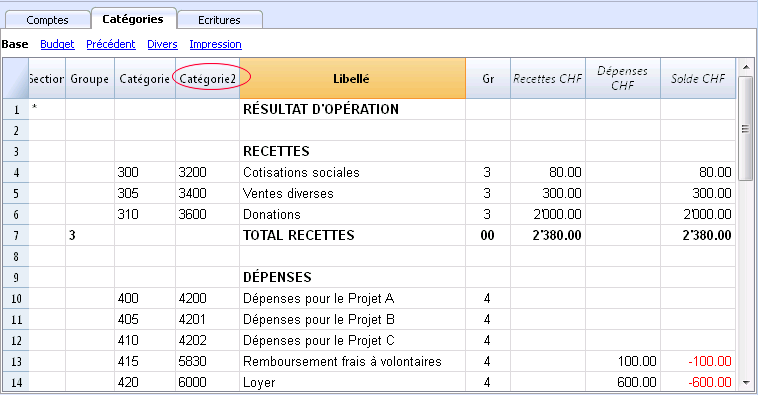
Pour l'importation des données, il faut:
- Ouvrez le fichier de la comptabilité générale et du menu Compta1, cliquez sur la commande Importer en Comptabilité.
- Dans la fenêtre qui s'ouvre, sélectionnez Écritures du menu déroulant Importer; ensuite cliquez sur "Mouvements livre de caisse (*.ac2)" et, à l'aide du bouton Parcourir, sélectionnez le fichier du Livre de caisse.
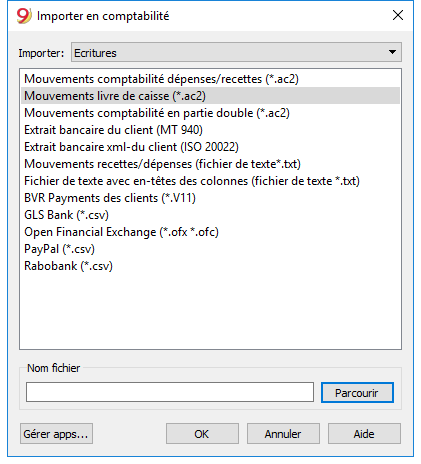
Les explications de cette fenêtre sont disponibles dans la leçon précédente Importer en comptabilité
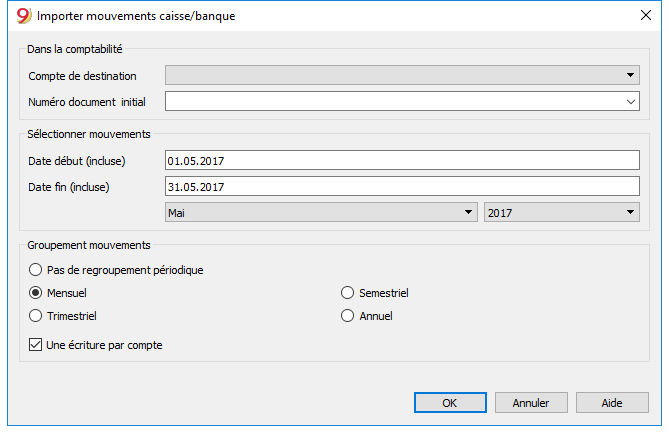
Dans la comptabilité
Compte de destination
Il faut sélectionner le numéro de compte (de la comptabilité en partie double ou de la comptabilité dépenses/recettes) où les données doivent être reportées.
Numéro de pièce
C'est le numéro de la pièce justificative que l'on attribue aux écritures reportées.
Sélectionner mouvements
Date début / Date fin
Spécifiez la date initiale et la date finale de la période à laquelle les données importées se réfèrent.
Groupement mouvements
En activant une des options, vous pouvez choisir comment les mouvements de la période doivent être regroupés:
- Pas de regroupement périodique
Toutes les lignes sont importées, avec les contenus respectifs des colonnes. Le numéro de la Pièce de la caisse est aussi importé.
Si dans la comptabilité vous désirez utiliser une numérotation différente, tout en voulant conserver le document original du livre caisse, il faut insérer dans le livre caisse le numéro de la Pièce dans DocProtocole. - Mensuel - regroupe les mouvements par mois
- Trimestriel - regroupe les mouvements par trimestre
- Semestriel - regroupe les mouvements par semestre
- Annuel - regroupe les mouvements par année
Une écriture par compte
Si plusieurs catégories sont regroupées dans un compte unique de la comptabilité, et que vous désirez des écritures séparées pour chaque catégorie, il faut activer cette case; le programme crée alors des écritures pour chaque catégorie. Quand vous utilisez des codes TVA, non seulement des écritures par catégorie sont créées, mais aussi par codes TVA différents pour la même catégorie.
Note:
S'il s’agit d’une comptabilité avec TVA, les calculs de la TVA peuvent résulter légèrement différents. Si les montants des écritures sont insérés en net, le solde de la caisse peut être différent à cause des différences d’arrondi.
Le fichier de la comptabilité est mis à jour avec les données de la caisse.
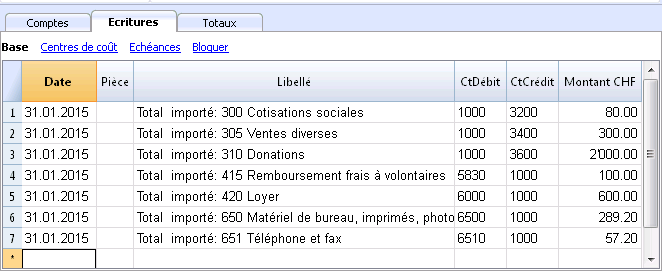
Importer comptes
Cette commande importe les comptes d'un fichier de comptabilité en partie double ou comptabilité dépenses / recettes (*.ac2) ou de texte (*.txt),en les intégrant automatiquement dans le plan comptable courant.
Les comptes ou les catégories peuvent être repris dans la comptabilité courante, en activant les options suivantes:
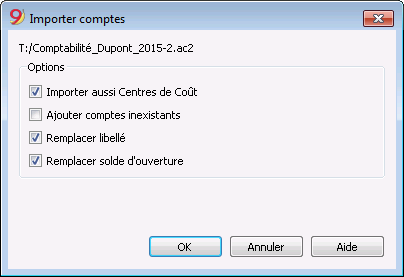
Options
Importer aussi Centres de Coût
Si il y auraient des centres de coût, ceux-ci seront repris.
Ajouter comptes inexistants
Tous les nouveaux comptes sont ajoutés dans le plan comptable.
Remplacer libellé
Quand on importe des comptes déjà existants, mais avec une description différente, la description du compte existant est remplacée par celle du compte importé.
Remplacer solde d'ouverture
Quand on importe des comptes déjà existants, mais avec un solde initial différent, le solde d'ouverture du compte existant est remplacé par celui du compte importé.
Importer codes TVA
Cette fonction n'est présente que dans la Comptabilité avec TVA et permet d'importer les codes TVA d'un:
- Fichier de comptabilité (*.ac2)
- Fichier de texte avec en-têtes des colonnes (fichier de texte *.txt)
Pour importer les Codes TVA nous conseillons la procédure suivante:
- Du menu Compta1, cliquez sur la commande Importer en Comptabilité
- Séclectionnez Codes TVA
- Sélectionnez Suisse: Nouveaux Taux TVA 2018
- Confimer en cliquant sur le bouton OK.
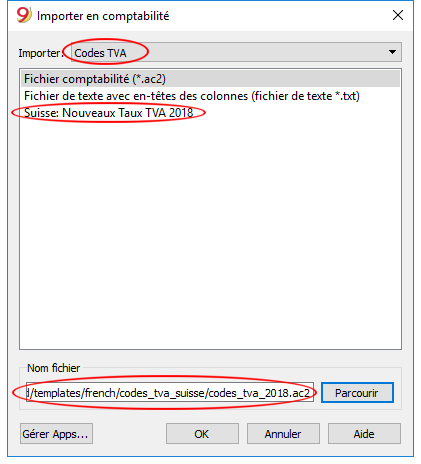
- Ensuite la fenêtre suivante s'affiche
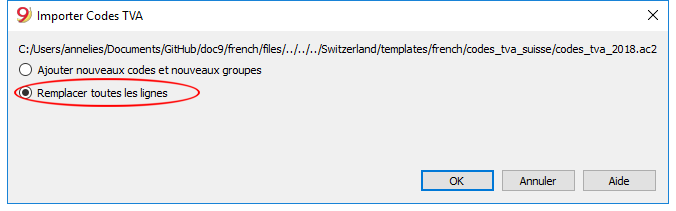
Ajouter nouveaux codes et nouveaux groupes
Si vous choisissez l'option Ajouter nouveaux codes et nouveaux groupes, les nouveaux codes viennent s'ajouter tout en maintenant les codes existants.
Remplacer toutes les lignes
Si vous choisissez l'option Remplacer toutes les lignes, le tableau Codes TVA existant sera entièrement remplacé par le fichier indiqué par défaut lors de la fenêtre de dialogue précédente.
Attention:
Si, après l'importation, le message Code TVA non trouvé s'affiche, il faut insérer le compte Décompte TVA dans les Propriétés fichier (Menu Fichier - section TVA).
Mise à jour codes TVA pour la Suisse
Importer fichier
La fonction permet d'importer les données d'un autre fichier de Banana Comptabilité (avec extension .ac2) du même type.
On l'utilise quand on passe d'un plan de comptes à un autre et quand il faut convertir les comptes d'une numérotation à une autre.
Pour plus d'informations sur la conversion du plan comptable, consultez la page sur la migration des données comptables vers les nouveaux plan comptables.
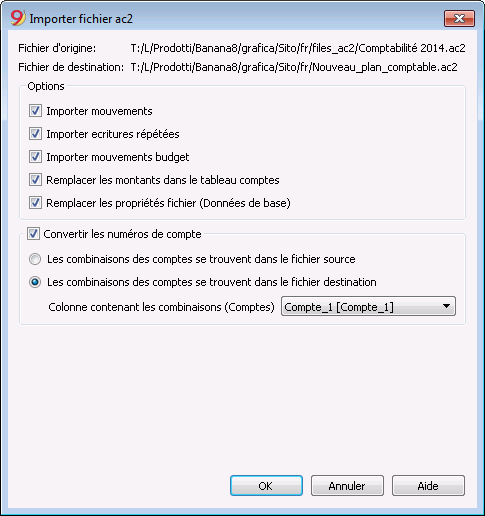
Fichier d'origine
C'est le fichier avec la vieille numérotation des comptes.
Fichier de destination
C'est le fichier avec la nouvelle numérotation des comptes, où les soldes de tous les vieux comptes sont importées.
Options
Importer mouvements
Toutes les lignes du tableau Écritures, présentes dans le fichier d'origine, sont importées.
Importer écritures répétées
Toutes les lignes du tableau Écritures répétées, présentes dans le fichier d'origine, sont importées.
Importer mouvements budget
Toutes les lignes du tableau Budget, présentes dans le fichier d'origine, sont importées.
Remplacer les montants dans le tableau Comptes
Les montants de la colonne Ouverture, Budget et Précédents du tableau Comptes du fichier de destination sont supprimés et remplacés par les montants présents dans le fichier d'origine.
Les comptes doivent correspondre, grâce aux numéros de compte correspondants, ou quand il s'agit d'un remplacement, utilisez l'option "Convertir les numéros de compte".
Remplacer les Propriétés fichier (Données de base)
Les données des Propriétés fichier du fichier de destination sont remplacés par ceux du fichier d'origine.
Convertir les numéros de compte
En utilisant cette fonction, les numéros de comptes importés sont remplacés avec ceux qui sont indiqués dans la colonne alternative.
Si l'on utilise cette fonction, il faut aussi spécifier la colonne dans laquelle les numéros de compte sont indiqués, à savoir ceux qui doivent être utilisés pour l'importation et qui remplacent les numéros de compte existants.
Donc, à côté du numéro de compte, il doit y avoir une colonne qui indique quel est le numéro alternatif qui doit être utilisé dans l'importation. Si aucune liaison est spécifiée, le numéro de compte original, présent dans le fichier d'origine, sera utilisé.
- Les combinaisons des comptes se trouvent dans le fichier d'origine
On indique les nouveaux numéros de compte à utiliser dans le fichier d'origine quand, par exemple, on tient la comptabilité d'un pays avec une numérotation spécifique, et qu'ensuite, on désire régulièrement importer les mouvements dans une comptabilité qui utilise un plan comptable avec une numérotation différente.- Dans le plan de comptes, une nouvelle colonne de texte doit être ajoutée (Commande Organiser colonnes)
- Pour chaque compte, indiquez dans le tableau le numéro de compte de destination.
- Les combinaisons des comptes se trouvent dans le fichier destination
Cette option est utile quand, par exemple, on veut passer à un nouveau plan comptable avec une nouvelle numérotation et de nouveaux regroupements.- On crée un nouveau fichier de comptabilité avec un nouveau plan comptable.
- Dans le plan comptable, on ajoute une colonne où on insère la combinaison des comptes (Commande Organiser colonnes).
- Dans cette colonne, indiquez les numéros du tableau d'origine.
Séparez les comptes avec un point-virgule "1000;1001" pour indiquer que dans ce compte, plusieurs comptes doivent être regroupés.
- Colonne contenante les combinaisons (tableau Comptes)
Celle-ci est la colonne ajoutée où les combinaisons des comptes doivent être insérées.
Résultat et possibles erreurs
Le programme aurait repris toutes les données de la comptabilité précédente, convertissant les numéros de compte.
Si le programme indique des erreurs (absence de comptes ou autres), il faudra probablement annuler l'opération d'importation, compléter les combinaisons et ensuite répéter l'opération d'importation.
Le programme, à cause du fait qu'il y a des plans de comptes différents, ne peut plus faire des vérifications approfondies automatiques pour assurer que toutes les données ont été importées et regroupées correctement.
Il est donc important de contrôler le résultat manuellement, en vérifiant que les totaux de bilan et du compte de résultat soient corrects.
Options avancées pour l'importation
Pour d'autres exigences de conversion, plus complexes ou que l'on veut automatiser, nous faisons référence aux scripts qui permettent d'entièrement personnaliser l'importation et la conversion.
Importer changes
L'option Importer changes est uniquement disponible dans la Comptabilité en partie double multidevise.
Les caractéristiques de la fonction sont identiques à celles de la fonction Importer mouvements avec la différence qu'elle permet de reprendre le changes d'un:
- Fichier de comptabilité ou d’un Archive changes (*.ac2)
- Fichier de texte avec en-têtes de colonnes (fichier de texte *.txt).
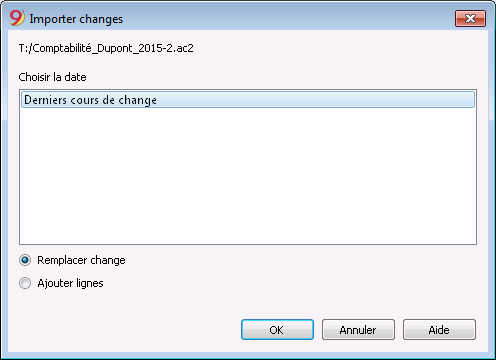
Note: l'archive changes est un fichier qui présente seulement le tableau Changes, où les changes qui se réfèrent à des dates spécifiques sont mémorisés.
Das Transferkonto
Das Transferkonto (auch Interimskonto, Durchlaufkonto oder Geldtransitkonto genannt) ist ein Zwischenkonto oder Hilfskonto. Buchungen werden auf diesem lediglich für eine bestimmte Zeit „geparkt“. Es wird insbesondere in den folgenden Fällen eingesetzt:
- Erfassung von MwSt/USt-Selbstauferlegung und Rückforderung der Vorsteuer (Bezugssteuer auf Dienstleistungen aus dem Ausland).
- Import von Kassenbuch- oder Kreditkartendaten in die Hauptbuchhaltungsdatei.
- Buchen von den von der Bank belasteten Nettolöhnen bis zur vollständigen Erfassung der Bruttogehälter mit den verschiedentlichen monatlichen Abzügen.
Verwendung des Transferkontos beim Import
Wenn Bewegungen einer Kreditkarte, einer separaten Kassendatei oder andere Datei importiert werden, wird das Transferkonto benutzt, um Überschneidungen mit bereits ausgeführten Transaktionen zu vermeiden.
Bei Einzahlungen vom Bank- (oder Postkonto) auf die Kreditkarte oder Kassendatei, welche separat von der Hauptbuchhaltungsdatei ist, muss in beiden Dateien registriert werden:
- In der Datei der Kasse oder Kreditkarte wird der Geldeingang gebucht (die Kasse oder das Kreditkartenkonto nimmt zu).
- In der Hauptbuchhaltungsdatei wird der Ausgang vom Bank- oder Postkonto und die Erhöhung der Kasse oder Kreditkarte gebucht.
Beim Importieren von Kassen- oder Kreditkartendaten in die Buchhaltungshauptdatei, können Überschneidungen der Datensätzen erfolgen, welche zu falschen Salden führen.
Um dieses Problem zu lösen, ist ein Transferkonto als Gegenkonto zu verwenden. Dies gilt für die Erfassung der Auszahlung der Bank (Hauptbuchhaltung) als auch der Bareinlage in die Kasse (separate Kassendatei).
Mit dem Import der Kassen-Bewegungen in die Hauptbuchhaltung, gleicht sich das Transferkonto aus bzw. geht auf Null:
- Die aus der Kassen- oder Kreditkartendatei importierten Daten befinden sich auf der Soll-Seite des Transferkontos.
- Die bereits registrierten Einlagen-Bewegungen mit Belastung auf dem Bank- oder Postkonto, befinden sich auf dem Transferkonto auf der Haben-Seite.
Weitere Details zum Import mit Transferkonto finden Sie auf der Webseite Daten aus der Kasse importieren.
Importer mouvements Paypal
Sur la page internet filter for Paypal transaction, vour trouvez de l'information sur la nouvelle fonction qui permet de directement importer les opérations Paypal dans votre fichier Banana comptabilité existant (en bas).
Nous avons également préparé des modèles prédéfinis pour la comptabilité en partie double ou la comptabilité multi-devise, pour y jeter un coup d'oeil comme exemple ou pour les utiliser comme fichier séparé seulement pour y enregistrer les écritures Paypal.
Vous trouvez des informations sur tous les types de filtres sur la page Import filters.
Toutes les informations et les modèles se trouvent dans la documentation sur Paypal en langue Anglais.
- filtre pour importer les mouvements Paypal (Anglais) - comment procéder
- exemples pour la comptabilité en partie double
- exemples pour la comptabilité multi-devise
Pour en savoir plus:
Importer lignes
Pour importer les lignes. cliquer sur la commande Importer lignes du menu Données.
Activer les options désirées de la fenêtre suivante.
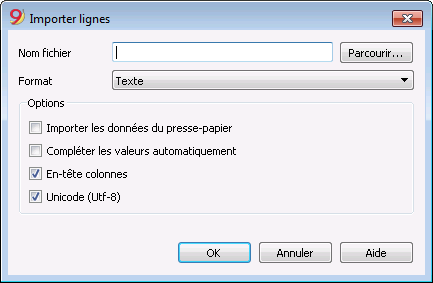
Nom Fichier
La touche Parcourir permet de sélectionner le fichier dont on veut importer les données
Format
Cette zone contient la liste des formats qui permettent d’importer les données dans le tableau: Texte, Format ASCII, CSV. Sélectionner le format approprié.
Options
Importer les données du presse-papier
Si la case est activée, on importe les données du presse-papier de Windows.
Compléter les valeurs automatiquement
Il est conseillé d'activer cette fonction lorsque, dans une comptabilité plus complexe, on doit importer des lignes d'une comptabilité moins complexe. Dans ce cas, dans les lignes importées, quelques colonnes resteraient vides; en activant cette fonction, le programme complète automatiquement les valeurs manquantes avec celles de la comptabilité courante.
En-tête champs
En activant cette case, aussi l'en-tête de champs est inséré dans l'importation des données.
Unicode (Utf-8)
En sélectionnant la case, toutes les données sont importées dans un format lisible par les programmes Unicode.
Document corrélée: Importer en comptabilité
Reprise des données d'un autre programme
Nouvelles extensions pour l'importation
Dans la nouvelle version Banana Comptabilité Plus, vous trouverez de nouvelles extensions pour l'importation de données de SmartBusiness et aussi des fichiers en format zip.
Nous vous conseillons de passer immédiatement à Banana Comptabilité Plus et de profiter des nombreuses nouvelles fonctionnalités.
Importations répétées d'autres programmes
Il arrive souvent de devoir importer de façon régulière des données d'autres programmes.
Par exemple:
- Importer des écritures mensuelles du programme des salaires
- Importer les factures émises avec un programme de facturation.
- Importer les payements écrits avec un programme de facturation.
- Importer les ventes effectuées sur une boutique en ligne.
- Importer des données d'une autre comptabilité
- Importer des données d'un programme de gestion de la Caisse (par exemple d'un restaurant ou d'un hôtel).
Dans ces cas, il est possible de procéder de deux façons:
- Faire en sorte que votre application exporte les données dans le format fichier txt prédisposé au préalable pour l'importation dans Banana.
Voir pour cela les instructions (en anglais) pour créer un fichier pour l'importer dans Banana Comptabilité - Créer un Script d'importation qui transforme les données d'un fichier exporté à l'aide d'un programme de façon à ce qu'ils puissent être importés dans Banana.
En raison des filtres d'importation installés (au moyen de la commande Gérer filtres) il est possible de trouver plusieurs formtas différents d'importation. Voir aussi les explications en anglais pour la création de filtres (BananaApp) pour l'importation.
Transfert des données d'un autre logiciel comptable
Si vous commencez à tenir votre comptabilité avec Banana et devez reprendre des données provenant d'un autre logiciel comptable, il est probablement plus rapide de s'appuyer sur Excel pour copier et coller les données.
- Exportez avec le programme de comptabilité les données dans un format qui peut être lu par Excel (CSV, txt, ..)
- Ouvrez le fichier avec Excel
- Dans Excel, organisez les données (colonnes) comme ils apparaissent dans les tableaux de Banana (Comptes, Ecritures)
- Ouvrez votre nouvelle comptabilité en Banana
- Ajoutez, dans le tableau Comptes ou Ecritures, le même nombre de lignes vides que le nombre de lignes que vous devez reprendre d' Excel.
- En Excel, sélectionnez les données à copier et utilisez la commande "Copier"
- Allez dans Banana et donnez la commande "Coller".
Cette méthode est utile pour reprendre des données de MS-Money, Intuit Quicken et Quickbooks, et de la plupart des autres programmes de comptabilité.
Les développeurs peuvent également consulter notre page internet Import Data (Anglais).